مودم ها ی بی سیم امروزه باعث گسترش ارتباطات و راحتی در استفاده از اینترنت و اشتراک گذاری مطالب شده اند. حتما برایتان پیش آمده که بخواهید فایلی را بین دو تلفن همراه یا بین کامپیوتر و گوشی به اشتراک بگذارید، اما هیچ کابلی برای اتصال دو دستگاه به هم در دسترس نباشد و موفق به انتقال فایل های خود نشوید. در این مواقع می توان یک راه حل بهتر برگزید و فایل ها را به صورت بی سیم از طریق مودم به اشتراک گذاشت. در این مقاله می خواهیم نحوه اشتراک گذاری فایل با مودم وایرلس را به صورت کامل بررسی کنیم. با تکنوسان همراه باشید.
روش های انتقال فایل با مودم وایرلس
با گسترش شبکه های بی سیم و رواج مودم روتر های خانگی و همچنین پیشرفت تلفن های همراه در زمینه ارتباط بی سیم، راه و روش های متفاوتی برای انتقال فایل ها ابداع شدند. حالا می توان با تهیه یک مودم بی سیم با قابلیت پشتیبانی از فلش مموری یا کارت حافظه میکرو اس دی اقدام به انتقال اطلاعات و محتوای چند رسانه ای مانند عکس، فیلم، موسیقی و ... کرد، یا اینکه با استفاده از نرم افزارهای ساخته شده برای سیستم عامل ویندوز یا اندروید فایل ها را به اشتراک گذاشت. در ادامه به مرور برخی از روش های اشتراک گذاری فایل با مودم می پردازیم.تهیه مودم بی سیم رم یا فلش خور
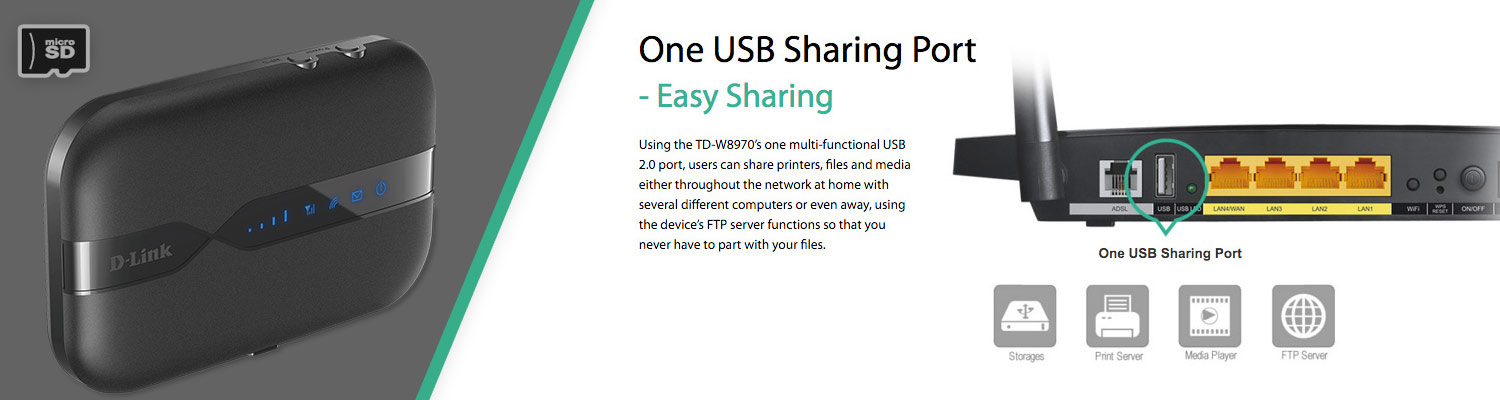 امروزه مودم های بی سیمی وجود دارند که دارای درگاه ورودی USB و یا حتی Micro SD هستند و می توان به آنها فلش مموری و رم میکرو وصل کرده و فایل های حجیم و سنگین را به راحتی از طریق اتصال بی سیم با سایر دستگاه ها به اشتراک گذاشت. برای استفاده از این روش باید به سراغ مودم های خانگی با درگاه ورودی USB و یا مودم های قابل حمل با پشتیبانی از شیار کارت حافظه میکرو اس دی رفت و به کمک آنها می توان اسناد، فیلم، بازی، موسیقی و سایر فایل ها را بین تمام سیستم های متصل به شبکه در اشتراک گذاشت.
البته باید به این نکته نیز توجه کرد که فایل های داخل این درایو های ذخیره سازی پس از اتصال به مودم در دسترس همه افراد متصل به شبکه بی سیم قرار می گیرند و باید از روش های رمز گذاری فایل ها یا افزایش امنیت شبکه بی سیم برای جلوگیری از سواستفاده های سایرین استفاده شود.
امروزه مودم های بی سیمی وجود دارند که دارای درگاه ورودی USB و یا حتی Micro SD هستند و می توان به آنها فلش مموری و رم میکرو وصل کرده و فایل های حجیم و سنگین را به راحتی از طریق اتصال بی سیم با سایر دستگاه ها به اشتراک گذاشت. برای استفاده از این روش باید به سراغ مودم های خانگی با درگاه ورودی USB و یا مودم های قابل حمل با پشتیبانی از شیار کارت حافظه میکرو اس دی رفت و به کمک آنها می توان اسناد، فیلم، بازی، موسیقی و سایر فایل ها را بین تمام سیستم های متصل به شبکه در اشتراک گذاشت.
البته باید به این نکته نیز توجه کرد که فایل های داخل این درایو های ذخیره سازی پس از اتصال به مودم در دسترس همه افراد متصل به شبکه بی سیم قرار می گیرند و باید از روش های رمز گذاری فایل ها یا افزایش امنیت شبکه بی سیم برای جلوگیری از سواستفاده های سایرین استفاده شود.
استفاده از نرم افزار های انتقال فایل بین موبایل و کامپیوتر
یکی از راه های محبوب و البته آسان دیگری که می توان برای انتقال فایل بین دستگاه های مختلف استفاده کرد، به کارگیری نرم افزارهای مخصوص اشتراک فایل است که تقریبا همه آنها از یک متد اشتراک گذاری از طریق یک شبکه وای فای استفاده می کنند. برای این کار نرم افزار ها و اپلیکیشن های متنوعی در دسترس هستند که در ادامه ما چند نمونه از پرکاربردترین آنها را معرفی خواهیم کرد و نحوه انتقال فایل از آنها را به صورت مختصر توضیح خواهیم داد.اشتراک گذاری فایل با مودم از طریق نرم افزار AirDroid
 نرم افزار AirDroid به خاطر امکانات و قابلیت های فراوانی که در اختیار کاربر می گذارد به یکی از محبوب ترین نرم افزارها در اشتراک گذاری فایل با مودم تبدیل شده است. علاوه بر انتقال و جابجایی فایل، افراد می توانند صفحه موبایل خود را روی کامپیوتر به اشتراک بگذارند و به انجام فعالیت های روزانه یا بازی کردن بپردازند و تلفن همراه هوشمند خود را مدیریت کنند.
برای استفاده از این برنامه کافی است در ابتدا نرم افزار ایردروید را روی تلفن همراه خود نصب کنید و پس از انجام ثبت نام اولیه می توانید وارد برنامه شوید. حال باید به سراغ کامپیوتر یا لپ تاپ خود بروید، در اینجا می توان به دو روش از نرم افزار استفاده نمود؛ استفاده از نسخه وب نرم افزار AirDroid و یا دانلود نرم افزار و نصب آن روی ویندوز. در ادامه می توانید با استفاده از اتصال هر دو دستگاه به یک مودم بی سیم یا ایجاد یک اتصال Hotspot انواع فایل ها را بین موبایل و کامپیوتر اشتراک گذاری کنید.
نرم افزار AirDroid به خاطر امکانات و قابلیت های فراوانی که در اختیار کاربر می گذارد به یکی از محبوب ترین نرم افزارها در اشتراک گذاری فایل با مودم تبدیل شده است. علاوه بر انتقال و جابجایی فایل، افراد می توانند صفحه موبایل خود را روی کامپیوتر به اشتراک بگذارند و به انجام فعالیت های روزانه یا بازی کردن بپردازند و تلفن همراه هوشمند خود را مدیریت کنند.
برای استفاده از این برنامه کافی است در ابتدا نرم افزار ایردروید را روی تلفن همراه خود نصب کنید و پس از انجام ثبت نام اولیه می توانید وارد برنامه شوید. حال باید به سراغ کامپیوتر یا لپ تاپ خود بروید، در اینجا می توان به دو روش از نرم افزار استفاده نمود؛ استفاده از نسخه وب نرم افزار AirDroid و یا دانلود نرم افزار و نصب آن روی ویندوز. در ادامه می توانید با استفاده از اتصال هر دو دستگاه به یک مودم بی سیم یا ایجاد یک اتصال Hotspot انواع فایل ها را بین موبایل و کامپیوتر اشتراک گذاری کنید.
نرم افزار Portal : اشتراک گذاری فایل های حجیم از طریق مودم وایرلس
 اگر به دنبال نرم افزاری برای اشتراک گذاری فایل های حجیم خود هستید، نرم افزار Portal می تواند گزینه بسیار مناسبی در این زمینه باشد. این برنامه ساخته شده توسط شرکت Pushbullet است که قابلیت اشتراک گذاری فایل با مودم را بین تلفن های همراه هوشمند و رایانه فراهم می کند. نرم افزار پرتال را می توان جایگزین خوبی برای نرم افزار AirDroid در زمینه انتقال فایل نامید و کاربران می توانند فایل های حجیم خود را از طریق اتصال به یک شبکه بی سیم با استفاده از این برنامه به اشتراک بگذارند.
برای استفاده از این برنامه کافی است در ابتدا آن را روی گوشی خود نصب و اجرا کنید، سپس به سایت Portal.Pushbullet.com رفته و QR Code موجود روی صفحه رایانه را اسکن کنید تا دو دستگاه به یکدیگر متصل شوند. حالا می توانید فایل های مختلف را با حجم های بسیار بالا به آسانی بین موبایل و رایانه خود جابجا کنید. توجه داشته باشید که برای استفاده از این نرم افزار هر دو دستگاه باید روی یک شبکه بی سیم یا وای فای باشند تا انتقال و جابجایی فایل ها صورت پذیرد.
اگر به دنبال نرم افزاری برای اشتراک گذاری فایل های حجیم خود هستید، نرم افزار Portal می تواند گزینه بسیار مناسبی در این زمینه باشد. این برنامه ساخته شده توسط شرکت Pushbullet است که قابلیت اشتراک گذاری فایل با مودم را بین تلفن های همراه هوشمند و رایانه فراهم می کند. نرم افزار پرتال را می توان جایگزین خوبی برای نرم افزار AirDroid در زمینه انتقال فایل نامید و کاربران می توانند فایل های حجیم خود را از طریق اتصال به یک شبکه بی سیم با استفاده از این برنامه به اشتراک بگذارند.
برای استفاده از این برنامه کافی است در ابتدا آن را روی گوشی خود نصب و اجرا کنید، سپس به سایت Portal.Pushbullet.com رفته و QR Code موجود روی صفحه رایانه را اسکن کنید تا دو دستگاه به یکدیگر متصل شوند. حالا می توانید فایل های مختلف را با حجم های بسیار بالا به آسانی بین موبایل و رایانه خود جابجا کنید. توجه داشته باشید که برای استفاده از این نرم افزار هر دو دستگاه باید روی یک شبکه بی سیم یا وای فای باشند تا انتقال و جابجایی فایل ها صورت پذیرد.
آیا برنامه هایی مانند Shareit و Zapya نیز می توانند فایل ها را بین موبایل و رایانه اشتراک گذاری کنند؟
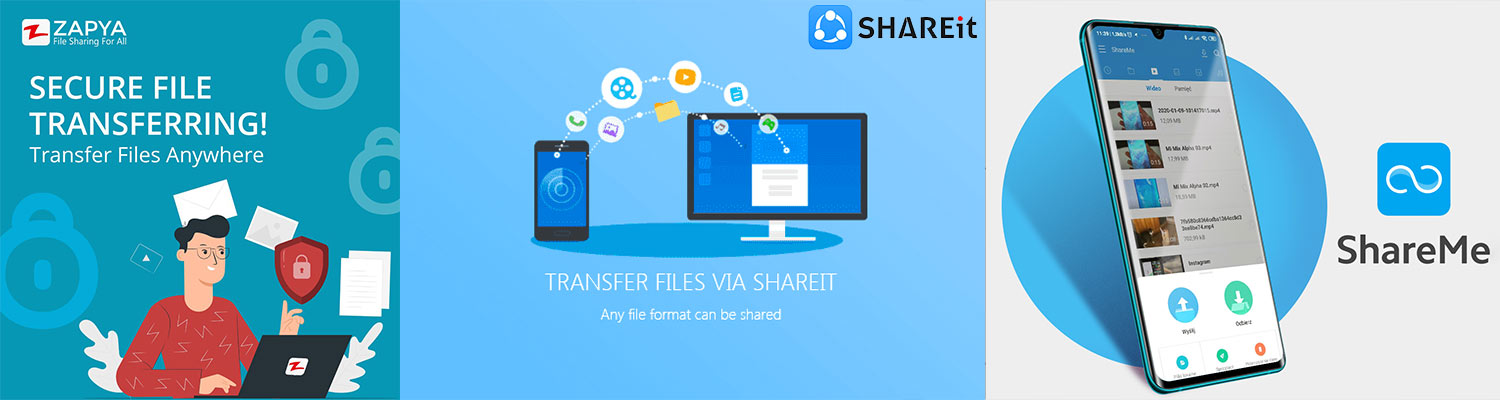 در پاسخ به این سوال باید گفت که بله، با نرم افزار های فوق و مشابه آن نیز می توان به صورت بی سیم به کامپیوتر و لپ تاپ وصل شده و فایل ها را به اشتراک گذاشت. به طور کلی در رابطه با نرم افزارهای اشتراک گذاری بدون کابل مانند Zapya و Shareit می توان گفت که این دست از برنامه ها برای انتقال فایل بین دو دستگاه نیازمند یک اتصال بی سیم روی یک شبکه به خصوص و مشترک هستند.
این شبکه می تواند یک مودم وایرلس یا یک دستگاه مجهز به مودم داخلی مانند تلفن های همراه هوشمند و لپ تاپ باشد باشد که با استفاده از قابلیت hotspot می توانند به یک شبکه بی سیم محلی برای انتقال اینترنت و فایل تبدیل شوند. طرز کار اکثر این برنامه ها نیز شبیه به هم است و ابتدا کافی است که روی هر دو دستگاه نرم افزارها را نصب کنید و سپس هر دو دستگاه ها را با یکدیگر جفت (Pair) کنید، سپس پس از جفت شدن می توانید فایل ها را با یکدیگر به اشتراک بگذارید.
در پاسخ به این سوال باید گفت که بله، با نرم افزار های فوق و مشابه آن نیز می توان به صورت بی سیم به کامپیوتر و لپ تاپ وصل شده و فایل ها را به اشتراک گذاشت. به طور کلی در رابطه با نرم افزارهای اشتراک گذاری بدون کابل مانند Zapya و Shareit می توان گفت که این دست از برنامه ها برای انتقال فایل بین دو دستگاه نیازمند یک اتصال بی سیم روی یک شبکه به خصوص و مشترک هستند.
این شبکه می تواند یک مودم وایرلس یا یک دستگاه مجهز به مودم داخلی مانند تلفن های همراه هوشمند و لپ تاپ باشد باشد که با استفاده از قابلیت hotspot می توانند به یک شبکه بی سیم محلی برای انتقال اینترنت و فایل تبدیل شوند. طرز کار اکثر این برنامه ها نیز شبیه به هم است و ابتدا کافی است که روی هر دو دستگاه نرم افزارها را نصب کنید و سپس هر دو دستگاه ها را با یکدیگر جفت (Pair) کنید، سپس پس از جفت شدن می توانید فایل ها را با یکدیگر به اشتراک بگذارید.
سخن پایانی
در پایان خوب است که بار دیگر به این موضوع اشاره شود که با به وجود آمدن شبکه های بی سیم، انتقال فایل های حجیم مانند فیلم، عکس، موسیقی و نرم افزار به سختی گذشته نیست و به راحتی تنها با ایجاد و برقراری یک اتصال بی سیم از طریق مودم و بدون نیاز به هر گونه کابلی می توان پروسه اشتراک گذاری فایل را انجام داد. همچنین یک مزیت دیگر نرم افزار های اشتراک گذاری فایل با مودم بی سیم سرعت آنها است که پروسه اشتراک گذاری فایل را با سرعتی چندین برابر بیشتر از اتصال سیمی و کابلی فراهم می کنند. به نظر شما چه روش های دیگری برای انتقال و اشتراک فایل وجود دارند و اگر تجربه کار با نرم افزار های معرفی شده را داشته اید و یا جایگزین های بهتری را سراغ دارید حتما در بخش نظرات با ما در میان بگذارید.